

对比图通过精心设计的颜色、长度、面积等元素,将抽象的数据转化为易于理解的视觉语言,使得受众能够迅速捕捉到关键信息,从而做出更加精准的判断和决策。本文将深入探讨对比图的概念、类型、绘制教程等,并分享多个对比图模板,希望帮助读者掌握这一工具,无论是在学术报告、商业分析还是个人项目中,都能游刃有余。
对比图,作为数据可视化领域中的一种基础而强大的工具,其核心在于通过图形化的方式直观地展示两个或多个数据集之间的差异、相似性或变化趋势。这种可视化手段不仅简化了复杂数据的解读过程,还极大地增强了数据的传达效率和说服力。
特点:最适合展示不同类别间的数量对比,通过不同高度的柱子直观展示数据的差异。
适用场景:销售数据对比、市场份额分析、考试成绩比较等。
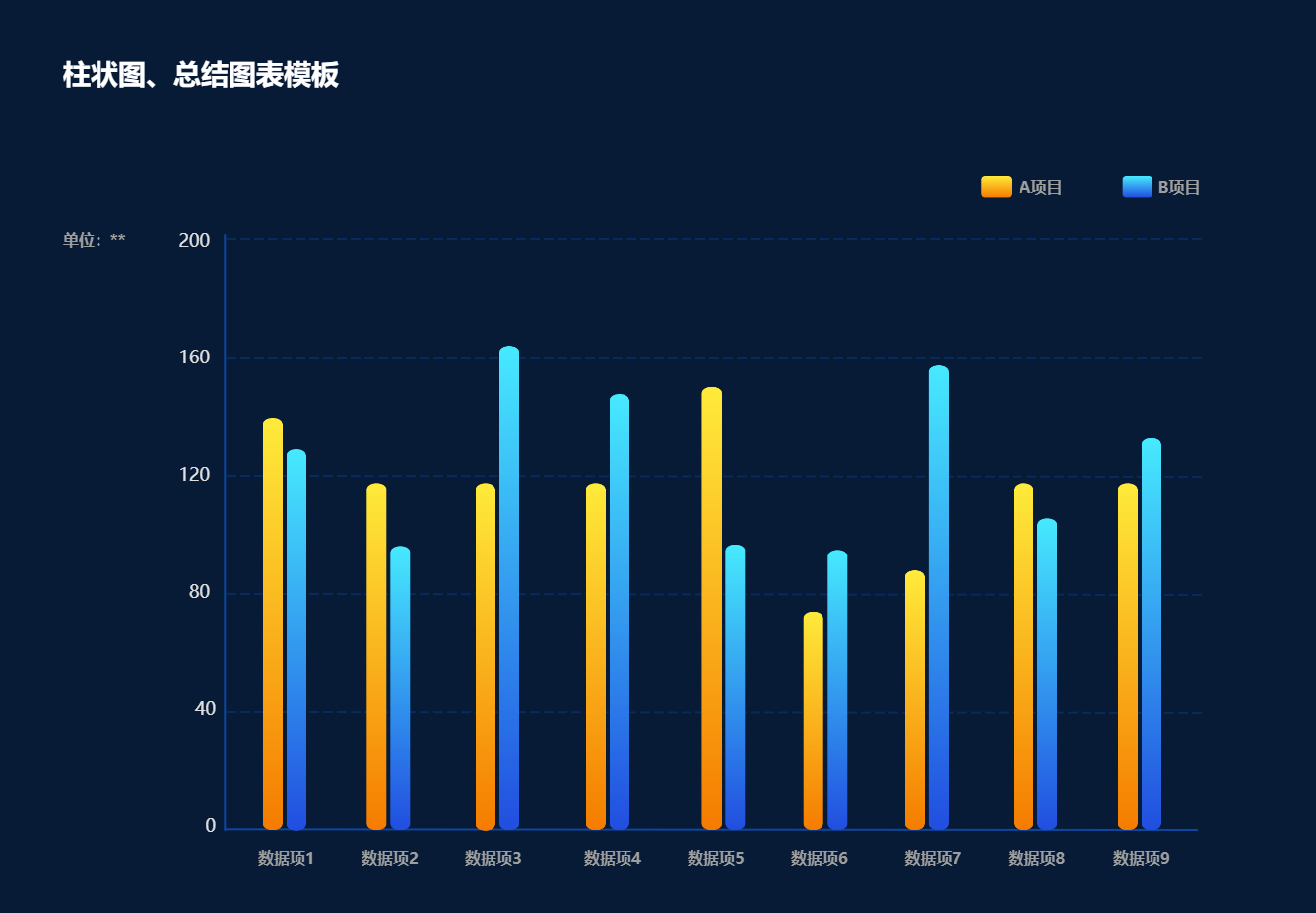
特点:擅长描绘数据随时间或其他连续变量的变化趋势,通过连线的起伏展示数据的变化。
适用场景:股票价格走势、气温变化、项目进度追踪等。

特点:用于展示各部分占总体的比例,通过不同大小的扇形区域表示各部分占比。环形图也是饼图的一种。
适用场景:市场份额分布、预算分配、用户构成分析等。

特点:与柱状图类似,但更适合展示长标签或需要横向比较的数据,通过不同长度的条带展示数据。
适用场景:产品类别对比、地区销售数据、客户满意度调查等。
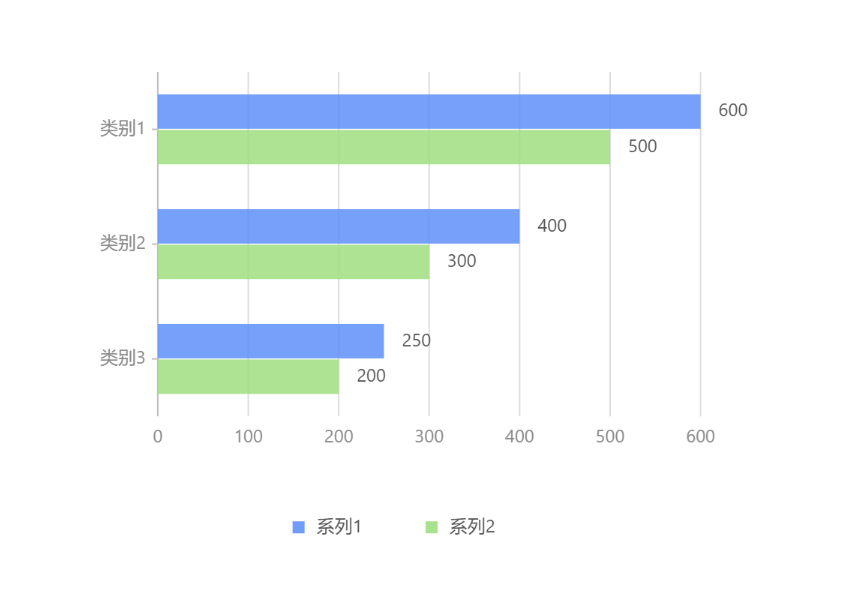
特点:以气泡形状为主,可以与坐标系结合,展示多个变量之间的相关性、集中度及数值差异,帮助用户发现数据间的关系和趋势。
适用场景:产品销量分析、国家人口寿命对比等。
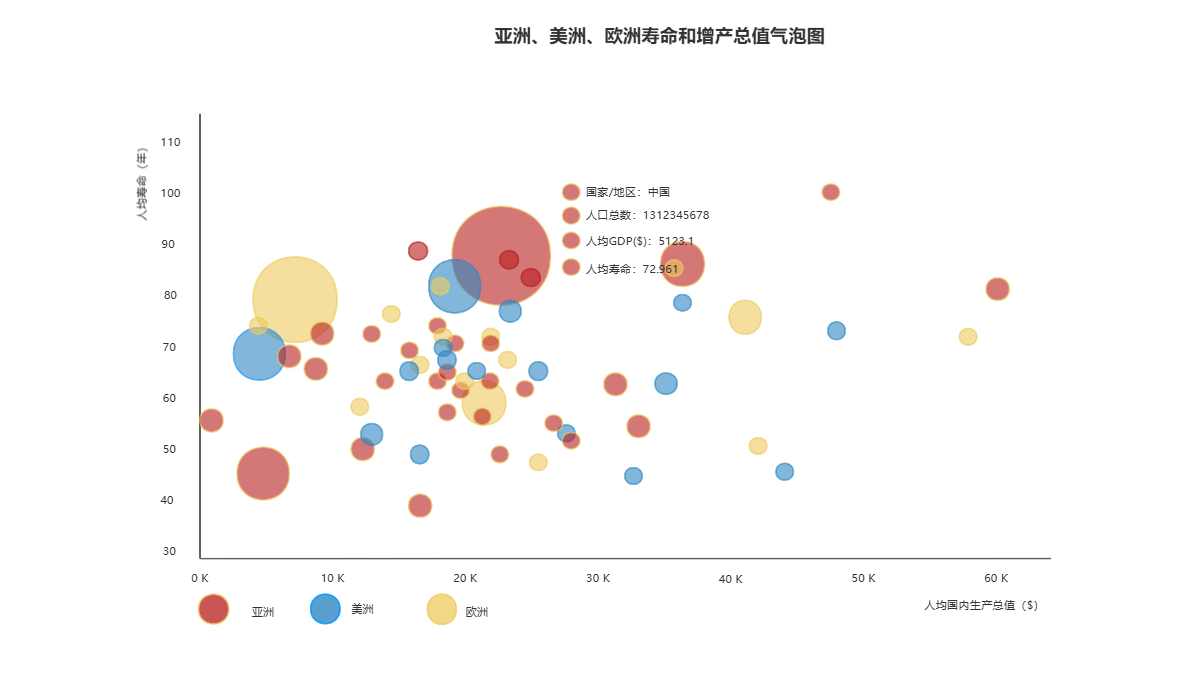
特点:用于多维度数据比较,通过从中心向外辐射的轴和连接各数据点的多边形展示数据的均衡性。
适用场景:员工绩效评估、产品特性对比、服务质量评估等。
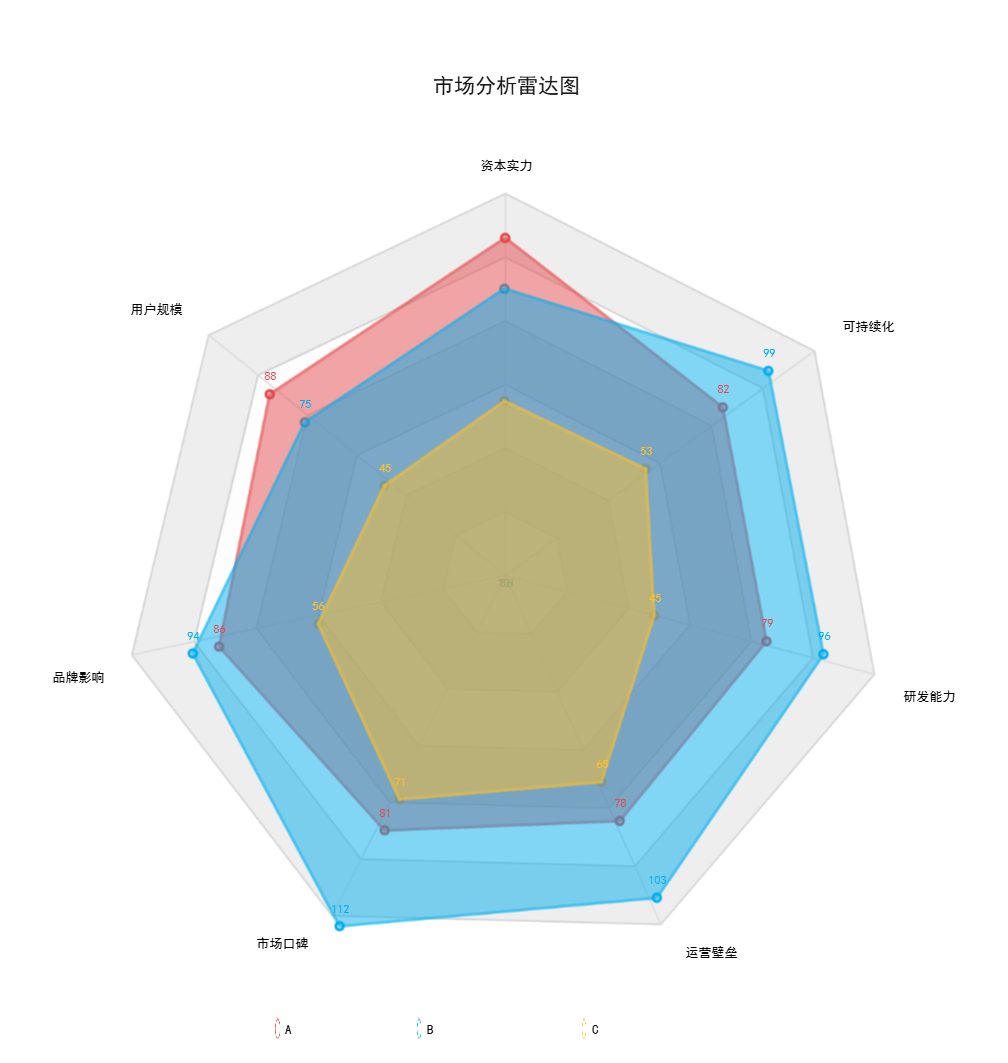
数据系列是对比图的核心,它代表了要在图表中进行比较的数据集。在对比图中,通常会包含两个或多个数据系列,每个数据系列都通过特定的图形元素(如条形、折线、扇形等)来表示。数据系列可以展示不同时间点的数据变化,也可以展示不同类别之间的数据对比。
图例是对比图中用于解释不同数据系列所代表含义的说明部分。在对比图中,每个数据系列通常都会有一个对应的图例项,这些图例项通过颜色、形状或线条等图形元素来区分不同的数据系列。通过查看图例,观众可以快速了解每个数据系列所代表的含义,从而更好地理解图表所传达的信息。
标题和标签是对比图中用于说明图表内容和数据含义的文字部分。标题通常位于图表的上方或下方,用于概括图表的主题和目的。标签则用于解释图表中的各个部分和数据点,包括坐标轴的标签、数据系列的标签以及数据点的注释等。这些标签有助于观众更好地理解图表所展示的数据和信息。
坐标轴不是所有对比图的的必备元素,但是是部分对比图,比如柱状图,折线图等图的必备元素,它用于定义数据系列的度量标准和方向,通常会有两个坐标轴:横轴(X轴)和纵轴(Y轴)。横轴通常用于表示时间、类别或其他连续变量,而纵轴则用于表示数据的数值大小。坐标轴的刻度、标签和单位等都需要根据数据的性质和比较的目的进行适当设置。
根据个人偏好、数据规模、图表复杂度等因素选择合适的绘图工具。Excel、Google Sheets等电子表格软件适合快速绘制图表;Lucidchart、canva、ProcessOn等绘图工具适合制作简单或者布局自由度更高的图表;Tableau、Power BI等商业智能工具适合处理大规模数据。
这里主要讲解如何使用ProcessOn制作对比图。ProcessOn是一款专业的绘图工具,可以在线制作对比图、流程图,UML图等专业图形,同时支持分享协作,多人同时在线编辑。
1. 打开ProcessOn官网,进入个人文件页,点击新建创建流程图。或者进入模板新建页,搜索“对比图”或“折线图”“柱状图”等具体对比图类别筛选所需模板。
2. 点击图形库左下【更多图形】,找到图表类别,点击【确定】。拖动制作器左侧图形库中的图表图形到画布,双击图表展开右侧编辑栏,可以设置图表坐标标题并填充数据。

3. 如果现有的对比图系统模板无法满足你的需求,也可以直接使用右侧图形库的图形自由绘制对比图,设置个性化的布局及样式。
4. 检查图表中的数据、标签、样式等是否准确无误,确保图表能够准确传达信息。绘制完成后导出图表为常见格式(如PNG、JPEG、PDF等),便于嵌入到报告、PPT等文档中分享给别人。也可以直接将对比图分享协作给同事或客户,便于对方直接在线查看或编辑。

ProcessOn模板社区内包含多个行业丰富的对比图模板可供参考,同时支持克隆使用,提高绘图效率。以下是部分模板分享。
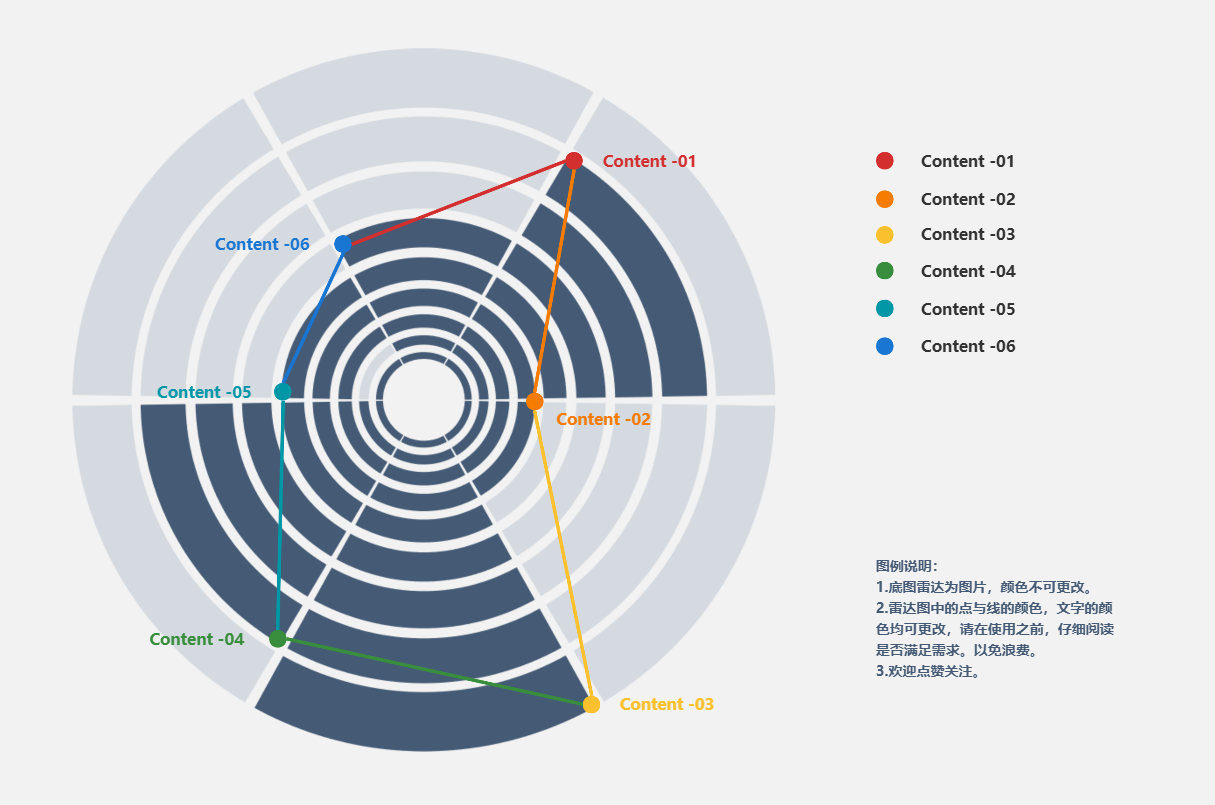


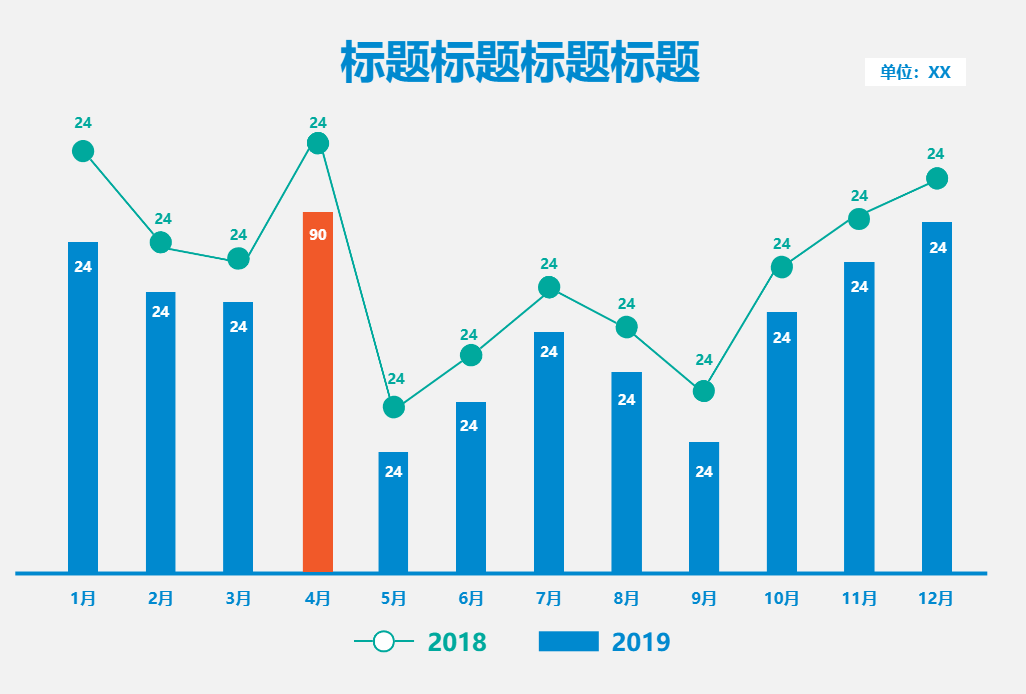
对比图,是高效展示数据对比、趋势变化的重要工具,相信通过以上对比图内容的相关分享,你已经熟练掌握了各类对比图在日常工作生活中的广泛应用和价值。